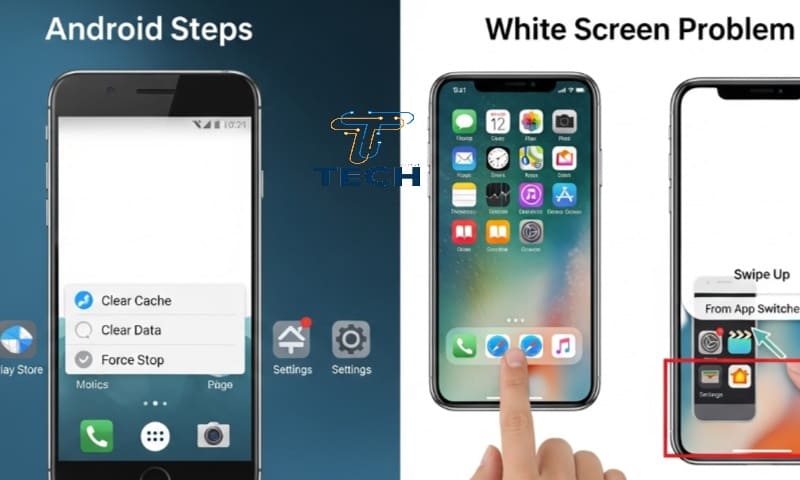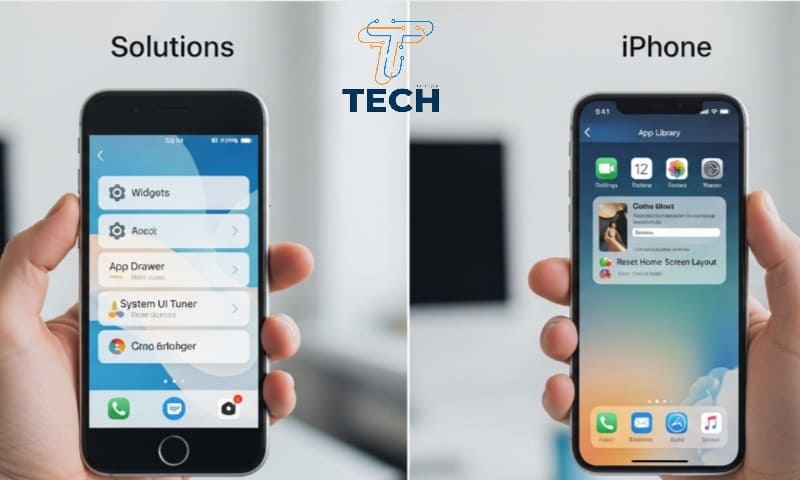تُعد مشكلة الشاشة البيضاء في التطبيقات من أكثر المشكلات المزعجة التي تواجه مستخدمي الهواتف الذكية، حيث تظهر الشاشة بيضاء تمامًا عند فتح التطبيق ولا يستجيب بعدها. هذه المشكلة قد تكون مؤقتة أو دائمة، وغالبًا ما ترتبط بأعطال في النظام، أو التطبيق نفسه، أو الذاكرة المؤقتة. في هذا المقال سنتعرف على الأسباب الحقيقية لمشكلة الشاشة البيضاء وأفضل طرق حلها خطوة بخطوة على هواتف الأندرويد والآيفون.
أولاً: الأسباب الشائعة لظهور الشاشة البيضاء في التطبيقات
قبل البدء في الحلول، من المهم معرفة الأسباب المحتملة، لأن معرفة السبب تساعدك في اختيار الطريقة الصحيحة للإصلاح.
- خلل مؤقت في التطبيق: أحيانًا يتوقف التطبيق عن العمل أثناء التحميل أو التشغيل مما يؤدي إلى شاشة بيضاء.
- الذاكرة المؤقتة (Cache) التالفة: تراكم الملفات المؤقتة قد يتسبب في تعطل التطبيقات.
- تحديث غير مكتمل للتطبيق: في حال توقف التحديث أثناء التحميل قد تتلف بعض الملفات.
- مشكلة في نظام التشغيل: التحديثات القديمة أو الأخطاء البرمجية في النظام قد تؤدي لعدم توافق التطبيق.
- ضعف الاتصال بالإنترنت: بعض التطبيقات تحتاج اتصالاً ثابتًا أثناء الفتح، وعند انقطاع الشبكة تظهر شاشة بيضاء.
- استهلاك زائد في ذاكرة RAM: تشغيل العديد من التطبيقات في الخلفية قد يمنع التطبيق المطلوب من العمل بشكل صحيح.
- تعارض مع تطبيق آخر: أحيانًا يحدث خلل بسبب وجود تطبيق مشابه يعمل في الخلفية أو يستخدم نفس الأذونات.
ثانياً: حلول فعالة لمشكلة الشاشة البيضاء في التطبيقات
1. إعادة تشغيل الهاتف
أبسط الحلول وأكثرها فعالية في البداية. قم بإيقاف تشغيل الهاتف ثم أعد تشغيله بعد مرور دقيقة واحدة. غالباً تختفي الشاشة البيضاء بعد هذه الخطوة إذا كانت المشكلة مؤقتة.
2. حذف بيانات التطبيق وملفات التخزين المؤقت
اذهب إلى الإعدادات > التطبيقات > [اسم التطبيق] > التخزين، ثم اختر مسح البيانات ومسح ذاكرة التخزين المؤقت، وأعد تشغيل التطبيق.
3. تحديث التطبيق إلى أحدث إصدار
افتح متجر Google Play أو App Store وابحث عن التطبيق. إذا كان هناك تحديث جديد، فقم بتثبيته مباشرة لأن المطورين عادةً ما يعالجون هذه المشكلات في التحديثات.
4. إعادة تثبيت التطبيق
إذا استمرت المشكلة بعد التحديث، قم بحذف التطبيق نهائيًا ثم إعادة تثبيته من المتجر الرسمي. قد تكون بعض الملفات الداخلية تالفة ولا يتم إصلاحها إلا بإعادة التثبيت.
5. التحقق من اتصال الإنترنت
تأكد من وجود اتصال مستقر بالإنترنت (Wi-Fi أو بيانات الجوال). إذا كان التطبيق يعتمد على الإنترنت، فضعف الاتصال قد يؤدي إلى توقفه عند شاشة بيضاء.
6. التحقق من مساحة التخزين
انتقل إلى الإعدادات > التخزين وتأكد من وجود مساحة كافية في الهاتف. التطبيقات تحتاج مساحة لتخزين ملفات التشغيل المؤقتة، وإذا كانت المساحة ممتلئة، فقد لا تعمل بشكل صحيح.
7. تحديث نظام الهاتف
انتقل إلى الإعدادات > حول الهاتف > تحديث النظام وتأكد من تثبيت أحدث إصدار من النظام لأن التوافق بين النظام والتطبيق ضروري لتجنب الأخطاء.
8. إيقاف التطبيقات في الخلفية
إذا كانت ذاكرة RAM ممتلئة، أغلق جميع التطبيقات المفتوحة قبل تشغيل التطبيق الذي يواجه المشكلة. يمكنك أيضًا استخدام خاصية “تحسين الأداء” أو “تحرير الذاكرة”.
9. فحص الهاتف من الفيروسات
بعض التطبيقات الضارة قد تتسبب في تعطل النظام وظهور الشاشة البيضاء. استخدم تطبيق حماية موثوق مثل Avast Mobile Security أو Bitdefender لفحص الهاتف.
10. إعادة ضبط المصنع (كحل أخير)
إذا جربت كل الخطوات السابقة ولم تنجح، قم بعمل نسخة احتياطية من بياناتك ثم إعادة ضبط المصنع. سيؤدي ذلك إلى إزالة جميع الملفات والإعدادات التي قد تسبب المشكلة.
ثالثاً: نصائح لتجنب ظهور الشاشة البيضاء مستقبلاً
- لا تُثبت التطبيقات من مصادر غير رسمية.
- قم بتحديث التطبيقات والنظام بشكل دوري.
- تجنب تثبيت تطبيقات كثيرة في وقت واحد.
- استخدم تطبيق تنظيف مثل Files by Google لتفريغ الذاكرة المؤقتة بانتظام.
- لا تغلق الهاتف فجأة أثناء تحديث التطبيقات.
رابعاً: متى تحتاج إلى فني صيانة؟
إذا استمرت الشاشة البيضاء في جميع التطبيقات وليس تطبيقًا واحدًا فقط، فقد تكون المشكلة في الشاشة أو النظام نفسه، وهنا يفضل زيارة مركز صيانة معتمد لفحص الهاتف.
مشكلة الشاشة البيضاء في التطبيقات
مشكلة الشاشة البيضاء في التطبيقات ليست خطيرة في معظم الحالات، وغالباً ما يمكن حلها بخطوات بسيطة مثل مسح البيانات، التحديث، أو إعادة التشغيل. لكن إذا تكررت المشكلة بشكل دائم، فربما تكون إشارة إلى خلل أعمق في النظام أو العتاد ويجب فحص الجهاز.
قد يهمك أيضاً: